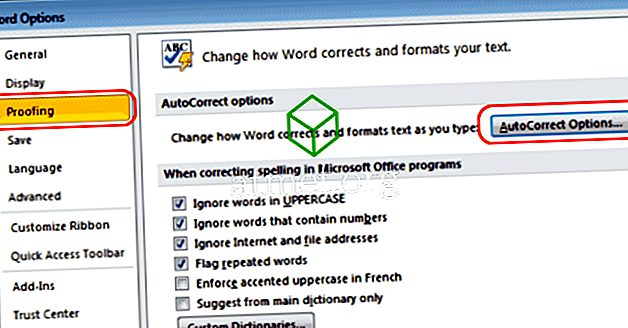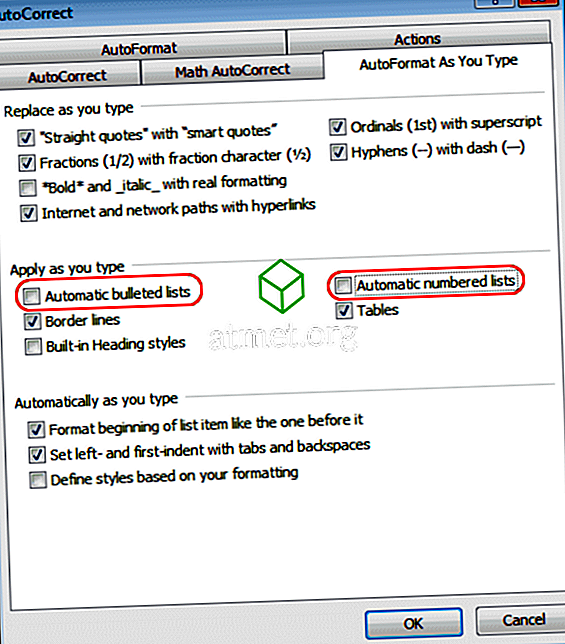Các tính năng đánh số và đánh dấu tự động trong Microsoft Word có thể hoàn toàn điên rồ. Bạn sẽ vui vẻ gõ theo, làm cho tài liệu của bạn trông chính xác như bạn thích, rồi đột nhiên Word quyết định bất ngờ thêm một số hoặc dấu đầu dòng vào những gì bạn đang viết.
Tôi đánh giá cao phần mềm đang cố gắng làm mọi thứ dễ dàng hơn cho tôi, nhưng hầu hết thời gian, nó đoán sai. May mắn thay, tính năng này có thể được tắt. Vô hiệu hóa tính năng trong Word tự động bắt đầu nhập văn bản được đánh số hoặc gạch đầu dòng cho bạn.
Từ 2016, 2013 & 2010
- Chọn menu File File .
- Chọn Tùy chọn CƠ SỞ .
- Chọn thẻ Proof Proofing trên khung bên trái.
- Chọn tùy chọn tự động chính xác
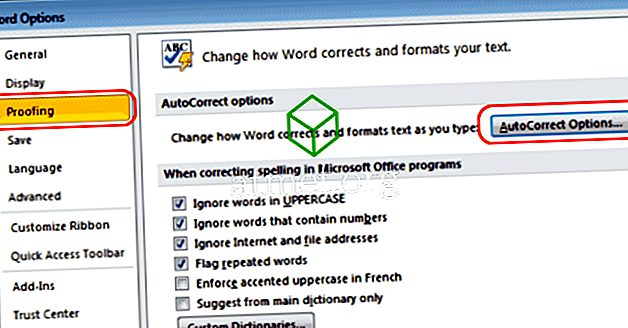
- Chọn tab AutoFormat khi bạn nhập tab.
- Bỏ chọn các danh sách được gạch đầu dòng Tự động và các danh sách được đánh số tự động . Click vào OK OK .
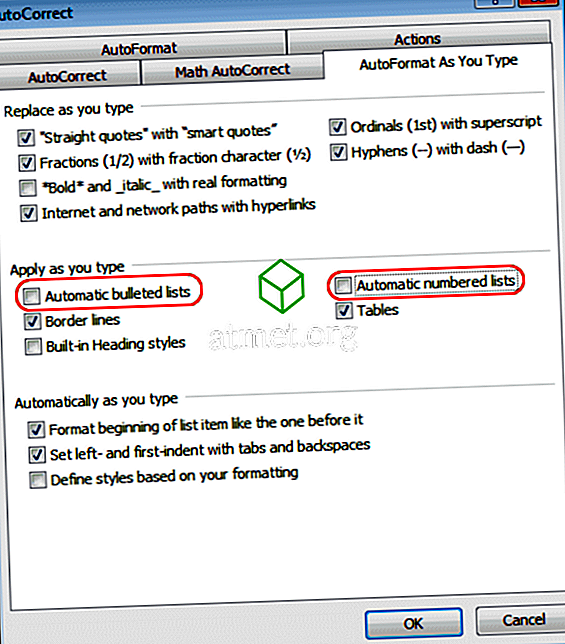
Từ 2007
- Từ menu Nút Office Office, hãy chọn Tùy chọn Word Word .
- Nhấp vào Proof Proofing .
- Nhấp vào Tùy chọn Tự động sửa lỗi Tự động, và sau đó nhấp vào tab Tự động định dạng khi bạn nhập vào thẻ.
- Bên dưới Áp dụng khi bạn nhập vào, hãy bỏ chọn Danh sách gạch đầu dòng Tự động và Danh sách được đánh số tự động .
- Nhấp vào OK OK và bạn đã hoàn thành.
Bây giờ không còn đạn tự động gây khó chịu hoặc số xuất hiện khi bạn gõ.